| |
|
|
このページの説明Google Playなどのアプリ「ストア」から、またはAPKファイルから手動でKodiをインストールする方法。
1.1 GooglePlay-安定版
KodiがGooglePlayで利用できるようになりました:
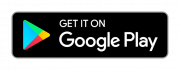
Google Playは自動的にどのバージョンを選択します(ARM(必要なKodiの32ビット)、ARM(64ビット)またはx86)であり、更新も自動的に処理します(Google Playの設定を変更しない限り)。
1.2 GooglePlay-ベータテスト
AndroidデバイスでKodiナイトリーをテストするには、ここからダウンロードしてください:
注:これをインストールする前に必ずバックアップしてください!
これらのアルファおよびベータビルドは「半安定」と見なされ、Kodiへの最新の変更が含まれています。バグが含まれている場合や、プログラムの動作が大幅に変更されている場合があります。
発生したバグや問題については、Kodiフォーラムに報告してください。
参加したい場合最新の安定バージョンに戻り、最初に毎晩Kodiをアンインストールし、GooglePlayまたはこの記事で説明されている手動インストールのいずれかを介してKodiを再インストールします。 Kodiを毎晩アンインストールしてKodiを再インストールすると、すべてのKodi設定がリセットされます。したがって、毎晩テストする前に安定したKodi設定をバックアップし、安定したKodiを再度インストールしたら、そのバックアップから復元してください。
2.1インストールの有効化
2.1.1 Android(通常)
これには、Androidを実行している携帯電話、タブレット、ほとんどのボックスのインストール手順が含まれます。
.APKファイルからKodiをインストールする方法は次のとおりです。これは一般に「サイドローディング」と呼ばれます。
-
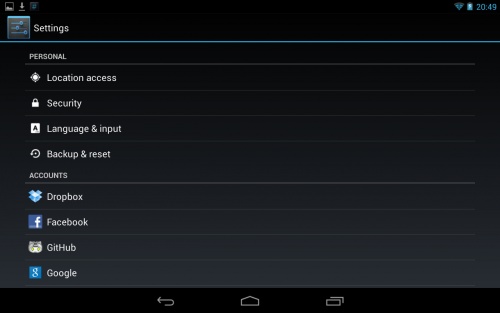
ステップ1:最初にAndroidデバイスの設定メニューを見つけて「セキュリティ」を検索しますメニュー。
-
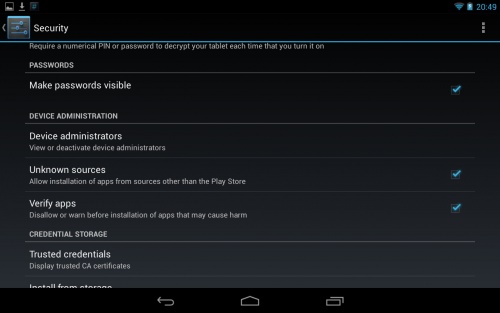
ステップ2:「不明なソース」を有効にします”オプション。これにより、Playストアからインストールするのと同じくらい簡単にKodiを直接インストールできます。
2.1.2 Android TV
2.2ダウンロード
Kodi.tvサーバーからKodiforAndroidをダウンロードします。公式の安定版ビルドは次の場所にあります:http://kodi.tv/download/ハードウェアに応じてARMまたはx86バージョンを選択する必要があります。
2.2.1 Android TV
- デスクトップコンピューターまたは電話/タブレットから、AndroidTVデバイスで使用されているものと同じGoogleアカウントを使用してhttp://play.google.comに移動します。
- Chromeなどのブラウザをインストールします。インストール/取得ボタンをクリックした後、ポップアップメニューからAndroidTVボックスを選択します。
- 簡単にするには、USBまたはBluetoothマウスを接続します。
- 音声リモートでブラウザを開きます。 (たとえば、「Open Chrome」と言います)、またはSideloadLauncherなどから。
- 「通常の」Android」については、以下の残りの手順に従います。
2.2.2 Android(通常)
-
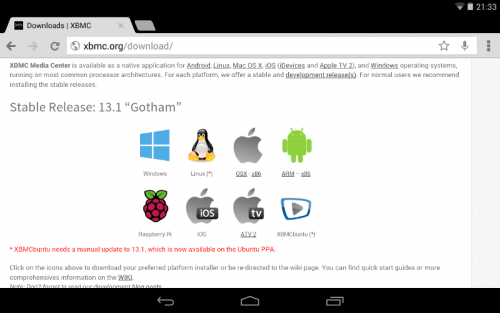
ステップ1:ロードするhttp://kodi.tv/download/をAndroidウェブブラウザで。 IntelまたはAMDCPUを使用していない限り、ほとんどのユーザーはARMリンクを使用することをお勧めします。使用しているブラウザによっては、ファイルをダウンロードしようとすると警告が表示される場合があります。実際にダウンロードするには、「OK」と言う必要があります。
-
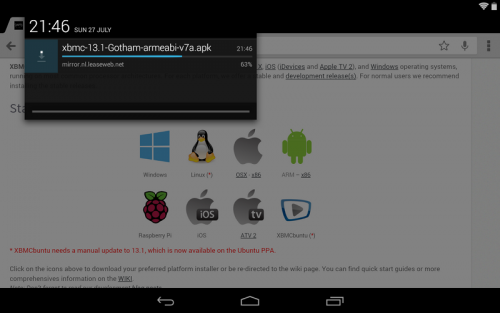
ステップ2:「apk」がダウンロードされるのを待ちます。
2.3インストール
Kodiアプリパッケージのインストールダウンロードした.apkを見つけて開くだけです。これは、Webブラウザーのダウンロードメニューを使用するか、ファイルエクスプローラーで選択することで実行できます。
-
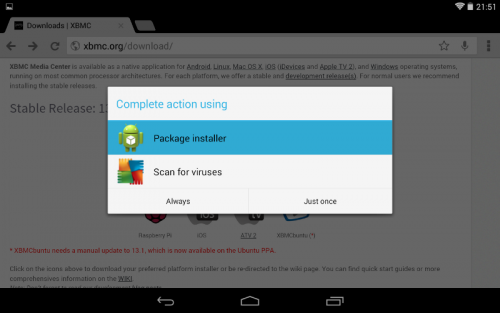
ステップ1:Kodi apkファイルを選択した後、それを開くために何かを選択するように求められる場合があります。 「パッケージインストーラー」、「Google Play」、または同様のオプションが必要になります。
-
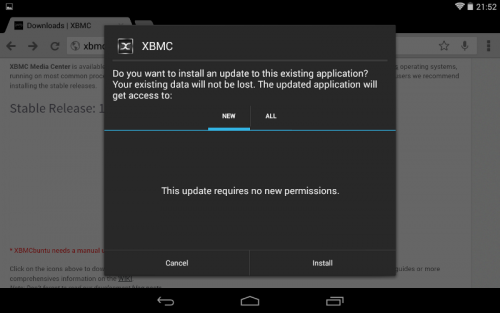
ステップ2:「インストール」を選択する必要がある別の確認画面が表示されます。
-
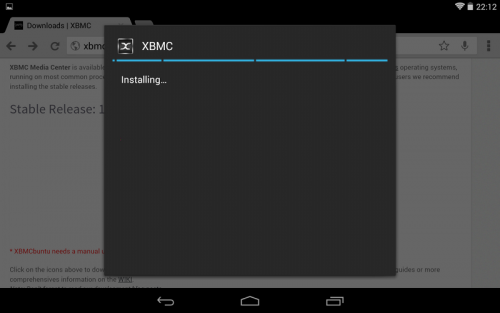
ステップ3:インストールが完了するのを待ちます。
-
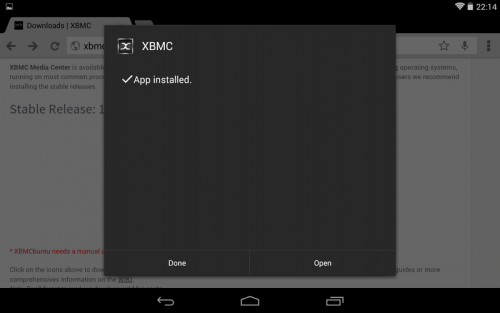
ステップ4:これでKodiをインストールしましたAndroid!
-
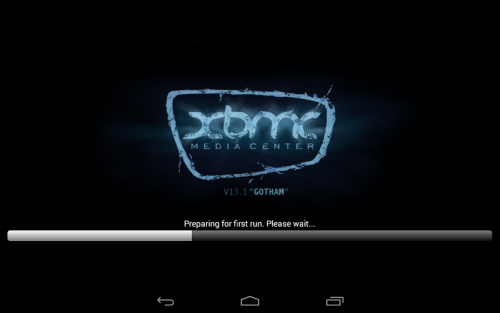
初回実行:初回実行時Kodiは、いくつかの最終的なインストール手順を完了するために通常よりも少し時間がかかります。完了すると、Kodiは正常に開きます。これは、インストール/更新ごとに1回だけ実行されるため、次回Kodiは少し速く起動します。
-
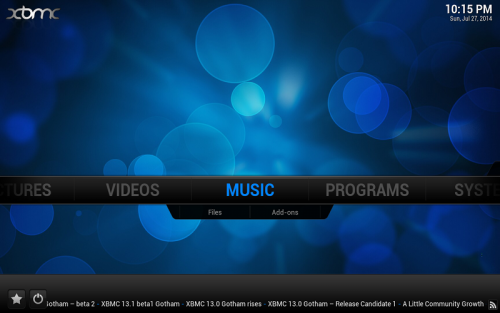
すべて完了!:開始したら他のプラットフォームと同じようにKodiのホームメニューを表示します。
初めての場合Kodiについては、wikiのこのセクションをチェックしてください:初めてのユーザー。
2.3.1 FireTVにインストールする
このページでは、Kodiをにインストールするいくつかの方法について説明します。 Amazon Fire TV(ボックス)またはFireTVStick。 Fire TVはAndroid用のKodiを使用しており、rootを必要としません。すべてのFireTV製品はサイドローディングを許可しているため、Kodiをインストールするためにハッキングや変更は必要ありません。
2.4片付け
Kodiをインストールした後、ダウンロードしたKodi APKファイルを削除して、ディスク容量を節約できます。
2.5アップデート
Android用のKodiをアップデートするには、通常のインストール手順に従ってください。新しいバージョン。すべての設定とファイルは、userdataフォルダーの別の場所にあるため、保持されます。何か問題が発生した場合に備えて、更新を行うときは必ずuserdataフォルダーのバックアップを作成してください。
注:Kodi for Androidは独自の署名で署名されているため、後続のすべてのバージョンを問題なくインストールできます。 。当社が署名していない非公式バージョンを使用している場合は、Kodiのアンインストールが必要になる場合があり、これによりすべての設定が失われます。試す前に警告してください。
2.6アンインストール
Kodiをアンインストールするには、Androidの設定メニューに移動して[アプリ]を選択します。そこから、他のAndroidアプリと同じようにKodiをアンインストールできます。
2.6.1 Android(通常)
注:他のOSとは異なり、AndroidでKodiをアンインストールするとuserdataフォルダーとすべての設定を消去します。
-
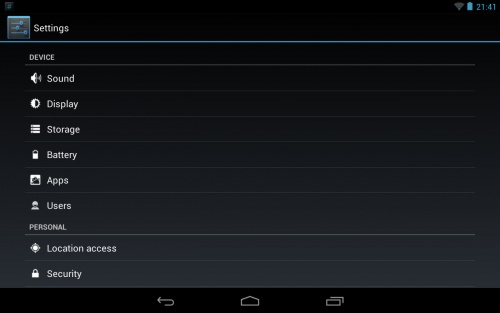
ステップ1:Androidの[設定]に移動します「アプリ」をクリックし、「アプリ」を選択します。
-
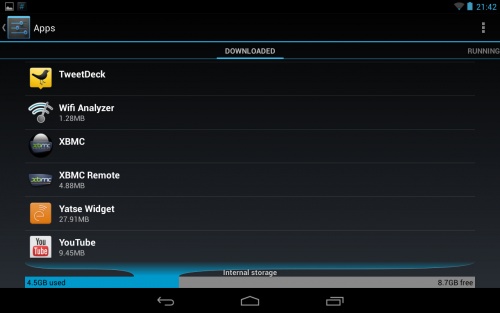
ステップ2:リストからKodiを選択します。
-
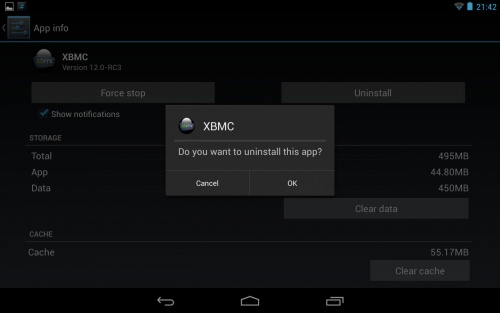
ステップ3 :アンインストールを選択して確認します。
2.6.2 Android TV
-
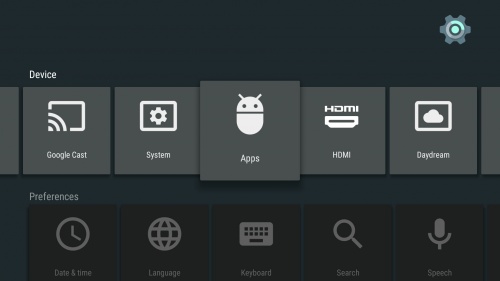
ステップ1:Android TVの[設定]メニューに移動し、[アプリ]を選択します。
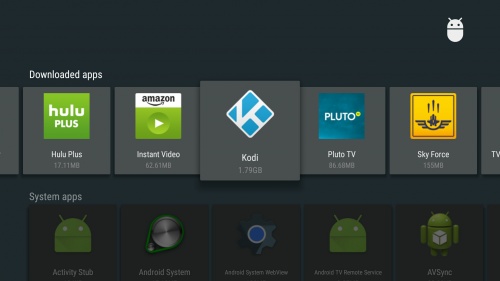
ステップ2:ダウンロードしたアプリに移動してKodiを選択します。
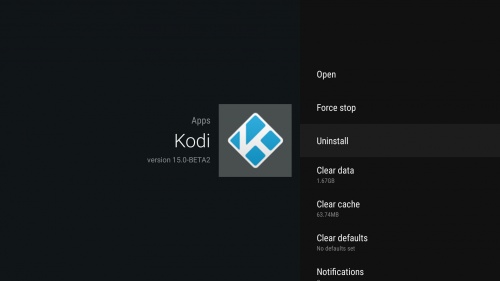
ステップ3:アンインストールを選択します。
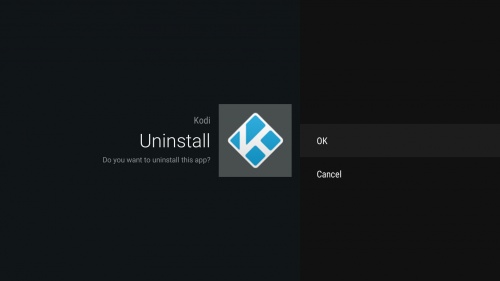
ステップ4:[OK]を選択します。
3関連項目
- Android
- Androidハードウェア
- 開発ビルド